3D-Ansicht des Platinenlayouts
Dieser Artikel ist Teil einer TARGET 3001! Kurzeinführung.
Diesen Artikel als PDF-File herunterladen.
Das Leiterplattenlayout hat derzeit folgendes Aussehen:
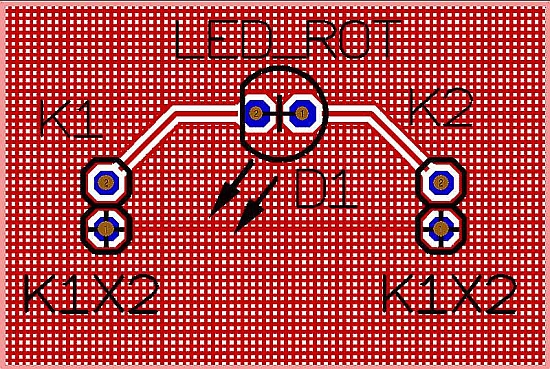
Um die Platine in 3D zu betrachten, wählen Sie bitte im Layoutmenü Aktionen den Unterpunkt "3D-Ansicht". Nach kurzer Berechnungszeit erhalten Sie dieses Bild:
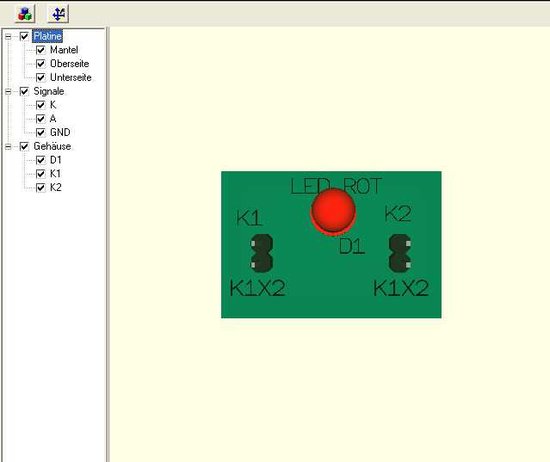
Drehen Sie nun das Objekt nach allen Seiten mit gehaltener Maustaste M1H oder verschieben Sie es mit M2H. Mit dem Mausrad können Sie sich hinein oder heraus zoomen.
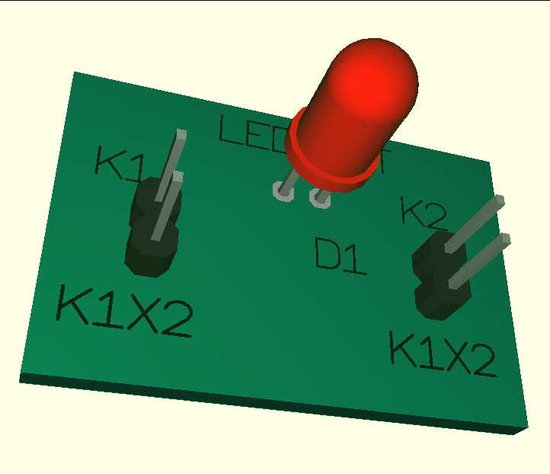
Auf der Unterseite sehen Sie nun sehr gut die Gitterstruktur der Massefläche und die Thermal Pads und was es sonst noch zu sehen gibt...
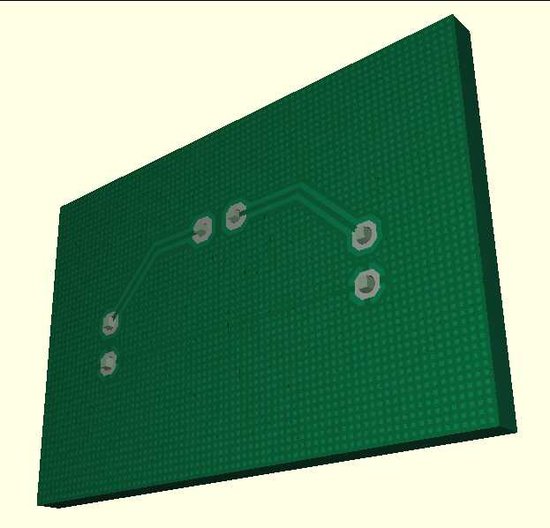
Mit einem Doppleklick M11 können Sie die Platine zum automatischen, dauerhaften Rotieren bringen. Erneut M11 schaltet das Rotieren wieder ab. Während des Rotierens können Sie auch mit M1H eingreifen. Links in der Browserleiste können Sie mit den Häkchen verschiedene Teile sichtbar bzw. unsichtbar schalten und mit einem Klick M1 auf die Namen auch die entsprechenden Teile im 3D-Bild blau markieren.
Bitte beachten Sie, dass eine gefüllte (nicht gerasterte) Massefläche in der 3D-Ansicht derzeit nicht dargestellt wird. Dafür ist aber die Berechnungszeit vor der 3D-Darstellung deutlich kürzer.

